Scan originaler i forskellige størrelser
samtidigt, f.eks. når originaler i B4-størrelse (8-1/2" x 14") er
blandet med originaler i A3-størrelse (11" x 17").
Når originalerne scannes, registrerer maskinen automatisk
de enkelte originalers størrelse.
.png)
Denne funktion kan kun bruges med de kombinationer af
originalstørrelser som vist nedenfor.
Placer originalen i dokumentfeederbakken på den automatiske dokumentfeeder.
Læg originalerne i med hjørnerne rettet ind i det øverste venstre hjørne i dokumentfeederbakken.
Tryk på tilstandsdisplayet for at skifte til startskærmen for hver tilstand.
SKIFT AF FUNKTIONAngiv destinationen.
HENTNING AF EN DESTINATION FRA EN ADRESSEBOGTryk på tasten [Mix størrelse original]. Ellers kan du trykke på tasten [Andet] og trykke på tasten [Mix størrelse original].
Der vises en markering på ikonet.Tryk på tasten [Start] for at begynde scanning af originalen.
Der lyder et bip for at angive, at scanningen og transmissionen er afsluttet.Send for- og bagsider af kort som enkeltsider,
uden at du behøver at sende hver side separat.
.png)
Placer et kort med tekstsiden ned på glasruden.
GLASPLADETryk på tilstandsdisplayet for at skifte til startskærmen for hver tilstand.
SKIFT AF FUNKTIONAngiv destinationen.
HENTNING AF EN DESTINATION FRA EN ADRESSEBOGTryk på tasten [Andet], og tryk derefter på tasten [Kortformat].
Tryk på tasten [On] og angiv den ønskede originalstørrelse.
Når indstillingerne er angivet, skal du trykke på tasten og [Tilbage] efter hinanden.
og [Tilbage] efter hinanden.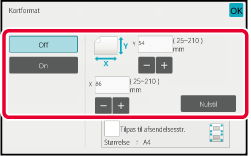
Tryk på tasten [Start], og scan forsiden.
Placer et kort på glasruden med forsiden op, og tryk på tasten [Start] for at scanne bagsiden.
Tryk på tasten [Read-End].
Denne funktion beskærer og scanner automatisk
flere kort, kvitteringer eller andre små originaler, der placeres
på glasruden, til individuelle filer.
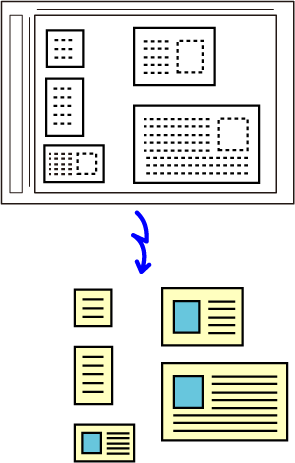
Anbring flere originaler, du vil scanne, på glaspladen.
GLASPLADEHold den automatiske dokumentfeeder åben, ikke lukket.
Hvis du scanner originalerne med den automatiske dokumentfeeder lukket, vil det ikke være muligt at registrere originalernes konturer, og scanningen vil mislykkedes. Brug altid denne funktion, mens den automatiske dokumentfeeder er åben. Hvis en lyskilde, som f.eks. et elektronisk lys, skinner på originalerne under scanning, bliver beskæring muligvis ikke vellykket. Juster vinklen af den automatiske dokument-feeder, således at lyskilden ikke påvirker billedet.Forsigtig
Kig ikke direkte på lyset under scanning.Tryk på tilstandsdisplayet, og skift til basisskærmen for den ønskede tilstand.
SKIFT AF FUNKTIONAngiv destinationen.
HENTNING AF EN DESTINATION FRA EN ADRESSEBOGTryk på tasten [Andet], og tryk derefter på tasten [Multicrop].
Der vises en markering på ikonet. Når du har afsluttet indstillingen, skal du trykke på tasten [Tilbage].Tryk på tasten [Start] for at begynde scanningen af originalerne.
Når scanningen er afsluttet, placeres de næste originaler, og der trykkes på tasten [Start].Du kan scanne et visitkort, udtrække navnet og telefonnummeret
fra tekststrengen læst af OCR samt lave og sende en vCard-fil eller
en anden fil.
Se den information, der kan udtrækkes og udsendes fra
et scannet visitkort, på tabellen herunder.
| Punkt | Beskrivelse |
|---|---|
|
Navn |
Navnet udtrækkes. |
|
Kana |
Når japansk er indstillet som sprog, kan du konvertere navnet til kana. |
|
Pinyin |
Når kinesisk er indstillet som sprog, kan du konvertere navnet til pinyin. |
|
Postnummer |
Postnummeret udtrækkes. |
|
Adresse |
Adressen udtrækkes. |
|
Virksomheds-/gruppenavn |
Virksomhedens/organisationens navn udtrækkes. |
|
Afdeling |
Afdelingen udtrækkes. |
|
Jobtitel |
Stillingen udtrækkes. |
|
Telefonnummer |
Telefonnummeret udtrækkes. Op til fem. |
|
Faxnummer |
Faxnummeret udtrækkes. Op til fem. |
|
URL |
URL-adressen udtrækkes. Op til fem. |
|
E-mail-adresse |
E-mailadressen udtrækkes. |
|
Andet |
Andet bruges, hvis ingen af de andre valgmuligheder herover kan bruges. |
Placer flere visitkort, som du vil scanne, i dokumentfeederbakken til den automatiske dokumentfeeder eller på dokumentglasset.
AUTOMATISK DOKUMENTFEEDER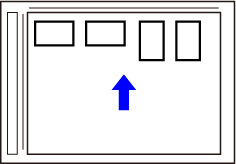
(Når glaspladen bruges) Hold den automatiske dokumentfeeder åben, ikke lukket.
Hvis du scanner visitkortene med den automatiske dokumentfeeder lukket, vil det ikke være muligt at registrere visitkortenes konturer, og scanningen vil mislykkes. Brug altid denne funktion, mens den automatiske dokumentfeeder er åben. Hvis en lyskilde, som f.eks. et elektronisk lys, skinner på originalerne under scanning, bliver beskæring muligvis ikke vellykket. Juster vinklen af den automatiske dokument-feeder, således at lyskilden ikke påvirker billedet.Forsigtig
Kig ikke direkte på lyset under scanning.Tryk på tilstandsdisplayet, og skift til basisskærmen for den ønskede tilstand.
SKIFT AF FUNKTIONAngiv destinationen.
HENTNING AF EN DESTINATION FRA EN ADRESSEBOGTryk på tasten [Andet], og tryk derefter på tasten [Visitkort scanning].
Tryk på tasten [On] og skift indstillinger efter behov.
Når du har afsluttet indstillingerne, skal du trykke på tasten og derefter på tasten [Tilbage].
og derefter på tasten [Tilbage].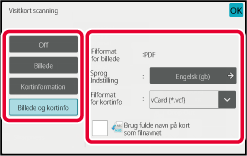
Tryk på tasten [Start] for at begynde scanningen af originalerne.
Når scanningen er afsluttet, placeres den næste gruppe af originaler, og der trykkes på tasten [Start].Brugeren kan give en fil et vilkårligt navn.
Når [Brug fulde navn på kort som filnavnet] er aktiveret, kan navnet på et scannet
visitkort
bruges som filnavnet.
Hvis du ikke indstiller et filnavn, tildeler maskinen et automatisk
genereret navn til filen.
Regler
for filnavne
Der tildeles filnavne på følgende måde i hver indstilling.
| Indstilling | Fil | Filnavn | Beskrivelse |
|---|---|---|---|
|
Brugerindtastning |
vCard |
Bruger_0001.vcf Bruger_0002.vcf |
Det navn, som brugeren indtaster (i dette tilfælde "Bruger"), bliver indsat i begyndelsen af filnavnet. |
|
CSV |
Bruger.csv |
||
|
Scannet billede |
Bruger_0001.jpg Bruger_0002.jpg |
||
|
Automatisk udtrækning af filnavnet |
vCard |
AAAAAA_0001.vcf AAAAAA_0002.vcf BBBBBB_0001.vcf Untitled_0001.vcf Untitled _0002.vcf |
Eksempel: De navne, som stammer fra visitkort, er "AAAAAA", "BBBBB" Hvis der er kort med samme for- og efternavn såsom "AAAAAA", er tallet for enden et serienummer. Hvis navnet ikke kunne læses, er filnavnet "Untitled". Hvis der er flere unavngivne filer, er tallet for enden et serienummer. |
|
CSV |
AAAAAA_0001.csv |
||
|
Scannet billede |
AAAAAA_0001.jpg AAAAAA_0002.jpg BBBBBB_0001.jpg Untitled _0001.jpg Untitled _0002.jpg |
||
|
Automatisk generering |
vCard |
MXxxxx_yyyyyy_zzzzzz_0001.vcf MXxxxx_yyyyyy_zzzzzz_0002.vcf |
"xxxx" er model navneet, "yyyyyy" er scanningsdatoen, og "zzzzzz" klokkeslættet for scanningen. |
|
CSV |
MXxxxx_yyyyyy_zzzzzz_0001.csv |
||
|
Scannet billede |
MXxxxx_yyyyyy_zzzzzz_0001.jpg MXxxxx_yyyyyy_zzzzzz_0002.jpg |
Denne funktion scanner automatisk fotografier,
placeret på dokumentglasset, som individuelle filer.
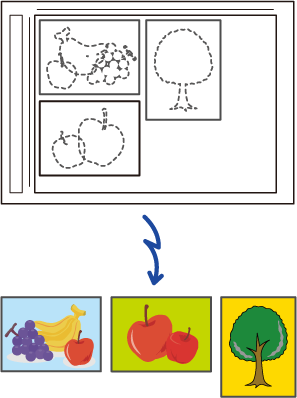
Anbring flere originaler, du vil scanne, på glaspladen.
GLASPLADELuk den automatiske dokument-feeder.
Denne scanningsmetode er anderledes end multi-beskæring. Luk den automatiske dokument-feeder.Tryk på tilstandsdisplayet, og skift til hjemmeskærmen for den ønskede tilstand.
SKIFT AF FUNKTIONAngiv destinationen.
HENTNING AF EN DESTINATION FRA EN ADRESSEBOGTryk på tasten [Andet] og derefter på tasten [Billedbeskæring].
Der vises en markering på ikonet. Når indstillingerne er angivet, skal du trykke på tasten [Tilbage].Tryk på tasten [Start] for at begynde at scanne originalerne.
Når scanningen er afsluttet, placeres den næste gruppe af originaler, og der trykkes på tasten [Start].Denne funktion lader dig separere en mangesidet
original til sæt, scanne hvert sæt ved at bruge den automatiske dokumentfeeder
og transmittere siderne som en enkelt transmission.
Anvend denne funktion, når der er flere originalsider, end
der kan placeres samtidig i den automatiske dokumentfeeder.
Ved scanning af originaler, der er opdelt i to sæt, scannes
sættet med den første side først.
De indstillinger, du vælger for første sæt, kan bruges til
alle de resterende sæt.
.png)
Placer originalerne i den automatiske dokument-feeder.
Før originalerne helt ind i dokumentfeederen. Originaler kan stables op til målelinjen.
AUTOMATISK DOKUMENTFEEDER.png)
Tryk på tilstandsdisplayet for at skifte til startskærmen for hver tilstand.
SKIFT AF FUNKTIONAngiv destinationen.
HENTNING AF EN DESTINATION FRA EN ADRESSEBOGTryk på tasten [Byg Job].
Der vises en markering på ikonet.Skift indstillinger efter behov.
Tryk på tasten [Start] for at scanne den første originalside.
Placer det næste sæt originaler, og tryk på tasten [Start].
Gentag, indtil alle originaler er scannet.Tryk på tasten [Read-End].
Version 04a / bp90c80_usr_04a_da